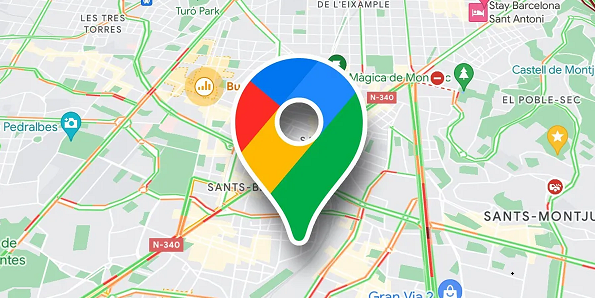[2025] Cómo restablecer de fábrica del Samsung S24 con o sin contraseña
 Santiago Hernandez
Santiago Hernandez- Actualizado en 2024-02-19 a Android
Si estás buscando formas de restablecer de fábrica tu Samsung S24, estás en el lugar correcto. Restablecer de fábrica tu teléfono puede ayudarte a resolver diversos problemas, como problemas de rendimiento, infecciones por malware, contraseñas olvidadas o al vender tu dispositivo. Sin embargo, ten en cuenta que restablecer de fábrica tu teléfono también borrará todos tus datos y configuraciones, así que asegúrate de hacer una copia de seguridad de tus archivos importantes antes de continuar.
Esta publicación te mostrará cómo restablecer de fábrica el Samsung S24 con o sin contraseña utilizando diferentes métodos. También responderemos algunas preguntas frecuentes sobre el restablecimiento de fábrica de tu Samsung S24. ¡Comencemos!
- Parte 1. Restablecer de Fábrica Samsung S24 con Contraseña
- Parte 2. Cómo Restablecer de Fábrica Samsung S24 sin Contraseña [Prueba Gratuita]
- Parte 3. Cómo Restablecer de Fábrica Samsung S24 con Botones
- Parte 4. Cómo Restablecer Samsung S24 Bloqueado a través de Buscar Mi
- Parte 5. Preguntas Frecuentes sobre el Restablecimiento de Fábrica Samsung S24
Parte 1. Restablecer de fábrica Samsung S24 con contraseña
Si conoces tu contraseña, la forma más fácil de restablecer de fábrica tu Samsung S24 es a través de la aplicación Configuración. Aquí tienes los pasos a seguir:
Paso 1: Ve a Configuración > Administración general > Restablecer > Restablecimiento de datos de fábrica.
Paso 2: Toca en Restablecer e ingresa tu contraseña, PIN, patrón o biometría para confirmar.
Paso 3: Toca en Eliminar todo para iniciar el proceso de restablecimiento de fábrica.
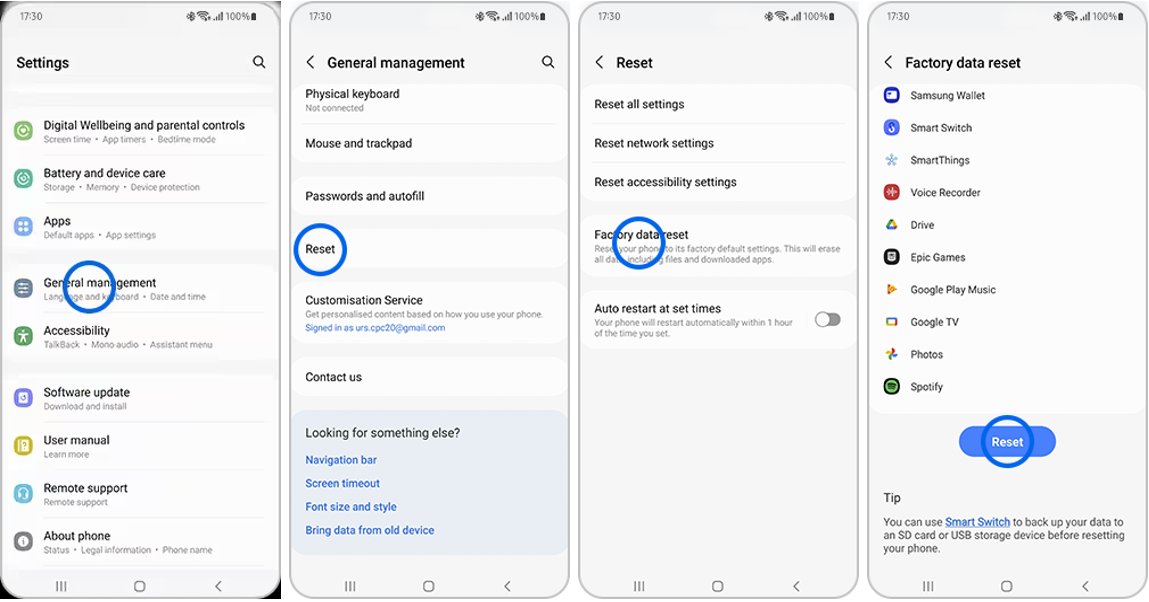
Este método borrará todos tus datos y configuraciones de tu teléfono, incluyendo tu cuenta de Google, aplicaciones, contactos, mensajes, fotos, videos y más. Tu teléfono se reiniciará y mostrará la pantalla de configuración después de que se complete el restablecimiento de fábrica.
Parte 2. Cómo restablecer de fábrica Samsung S24 sin contraseña [Prueba gratuita]
Si olvidas tu contraseña, PIN, patrón o biometría, no podrás acceder a tu teléfono ni usar la aplicación Configuración para restablecer de fábrica tu Samsung S24. En este caso, necesitarás una herramienta de terceros que te permita omitir la pantalla de bloqueo y restablecer de fábrica tu teléfono. Una de las mejores herramientas para este propósito es UltFone Android Unlock.
Esta es una solución todo en uno que puede ayudarte a restablecer de fábrica, desbloquear tu pantalla, omitir FRP y limpiar tu Samsung S24. Es simple y rápido, no requiere habilidades técnicas. Puedes restablecer de fábrica tu Samsung S24 con solo unos clics. También es seguro, evitando cualquier APK riesgoso o procedimientos complejos.
Principales ventajas de UltFone Android Unlock:
- Solución todo en uno: Restablece de fábrica, desbloquea la pantalla, omite FRP y limpia tu Samsung S24
- Desbloquea cualquier bloqueo: Omite contraseñas, PIN, patrones, huellas dactilares y reconocimiento facial de Android
- Simple y rápido: ¡No se necesitan habilidades técnicas! Restablece de fábrica el Samsung S24 con solo unos clics
- Seguro y seguro: Sin APKs riesgosas o procedimientos complejos, la forma más segura de omitir FRP
- Sin pérdida: Desbloquea dispositivos Samsung antiguos sin perder datos
- Compatible: Compatible con más marcas, incluyendo Xiaomi, Huawei, Vivo, OPPO y más
Descubre cómo restablecer de fábrica tu Samsung S24 sin esfuerzo, incluso sin tu contraseña:
- Paso 1Descarga y instala gratis UltFone Android Unlock en tu computadora (Windows o Mac), luego elige la función "Eliminar bloqueo de pantalla" para hacer un restablecimiento de fábrica.
- Paso 2Elige la marca respectiva y haz clic en "Iniciar" para comenzar el proceso.
- Paso 3Selecciona la opción "Borrar datos del dispositivo".
- Paso 4Sigue la guía en pantalla para entrar fácilmente en el Modo de recuperación.
- Paso 5Luego verás que has restablecido de fábrica tu Samsung S24 con éxito.
NOTA: Para omitir Google FRP, elige la función "Eliminar bloqueo de Google (FRP)" en su lugar. Encuentra guía detallada aquí.

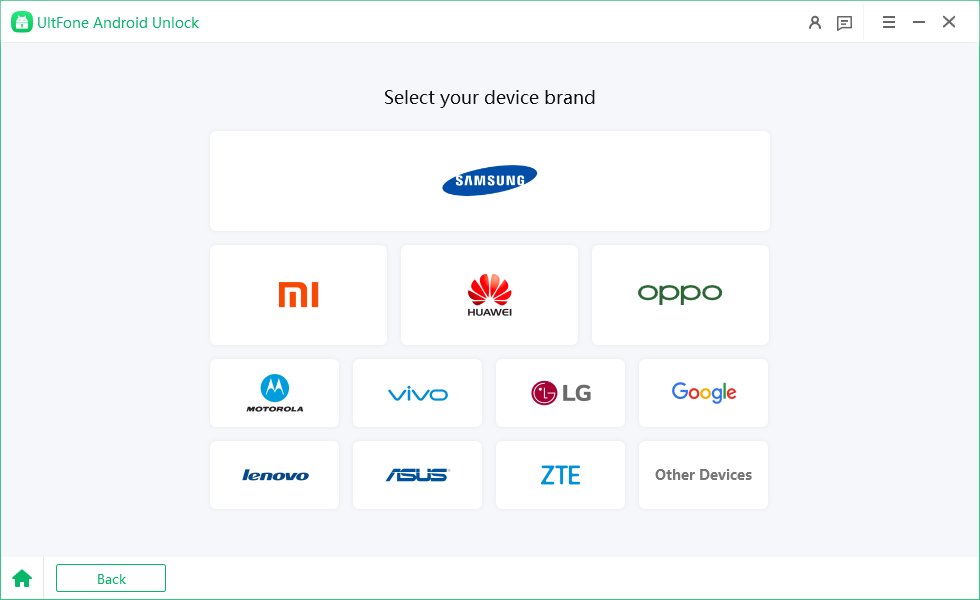
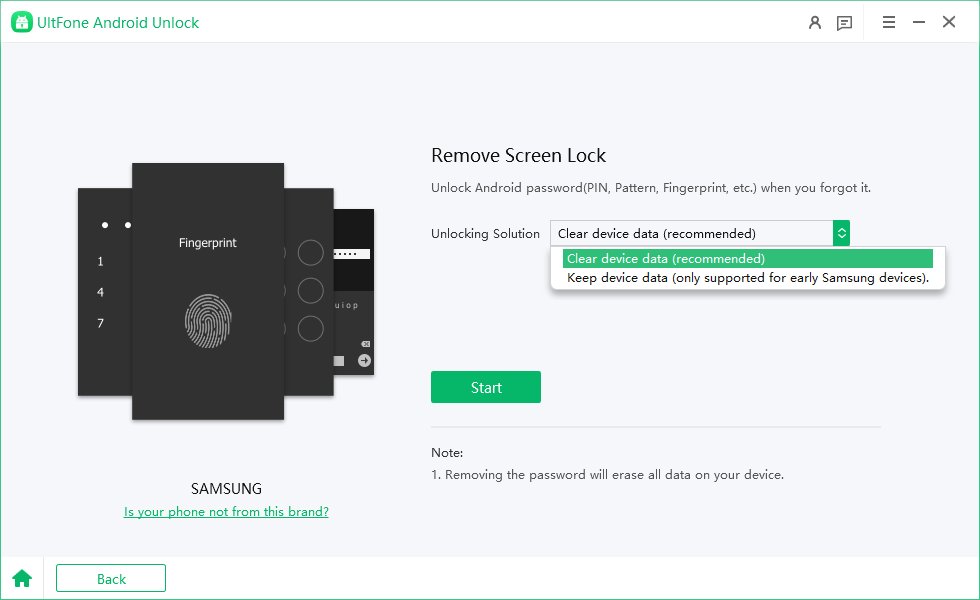
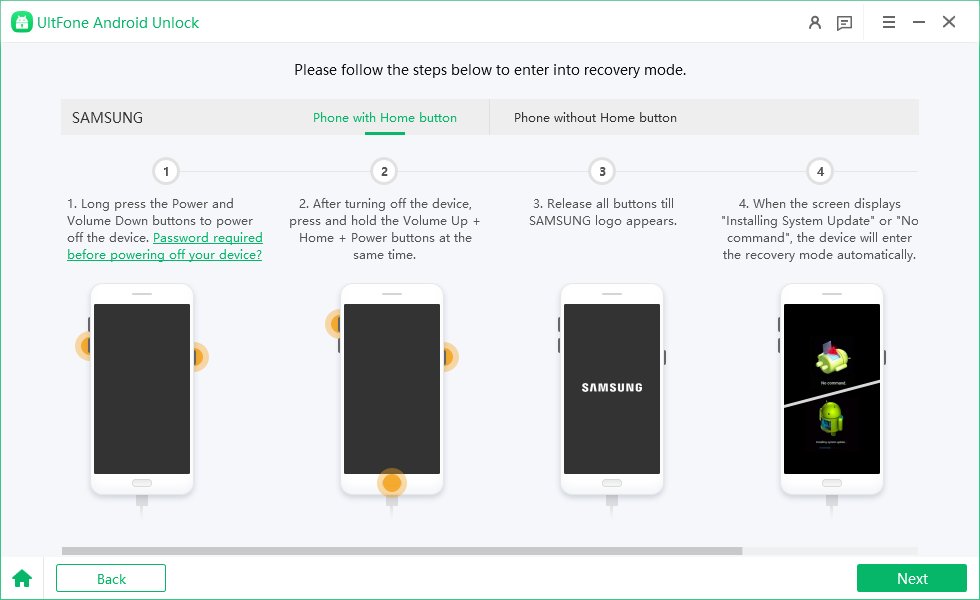
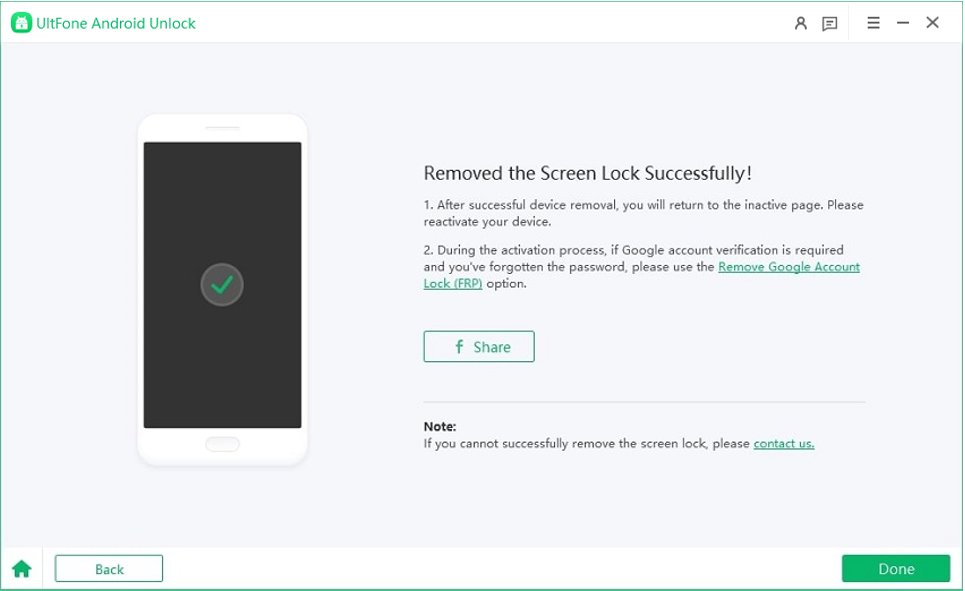
Descarga gratis UltFone Android Unlock, ¡restablece de fábrica tu Samsung S24 o cualquier teléfono ahora!
Parte 3. Cómo Restablecer de Fábrica el Samsung S24 con Botones
Otra forma de restablecer de fábrica tu Samsung S24 sin contraseña es mediante los botones de hardware en tu teléfono. Este método también se conoce como el método del modo de recuperación. Aquí están los pasos a seguir:
Paso 1: Apaga completamente tu Samsung S24.
Paso 2: Presiona y mantén presionados los botones Volumen Arriba y Encendido al mismo tiempo hasta que aparezca el logo de Samsung en la pantalla.
Paso 3: Suelta los botones y espera a que aparezca el menú del modo de recuperación.
Paso 4: Usa los botones de Volumen para navegar y selecciona borrar datos/restablecer de fábrica. Usa el botón Encendido para confirmar.
Paso 5: Selecciona Sí para confirmar el restablecimiento de fábrica.
Paso 6: Selecciona Reiniciar sistema ahora para reiniciar tu teléfono.
Este método también borrará todos tus datos y configuraciones de tu teléfono, incluyendo tu cuenta de Google, aplicaciones, contactos, mensajes, fotos, videos y más. Tu teléfono mostrará la pantalla de configuración después del reinicio.
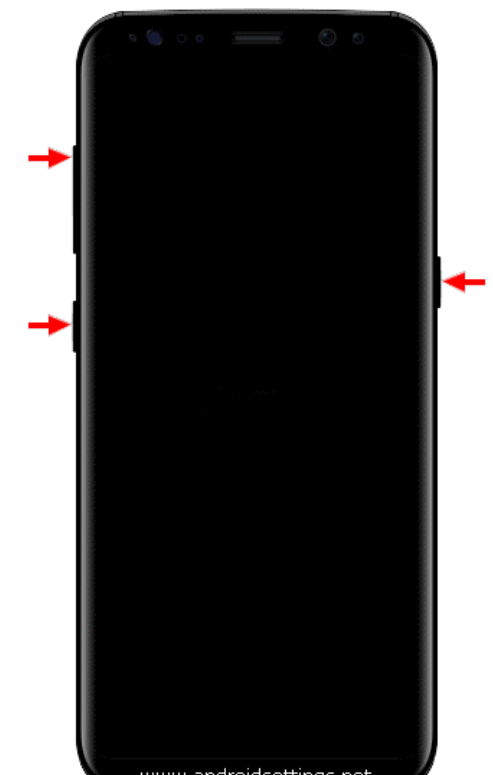
Parte 4. Cómo Reiniciar el Samsung S24 Bloqueado a través de Encuéntralo
Si has habilitado la función Encuéntralo en tu Samsung S24, también puedes usarla para restablecer de fábrica tu teléfono de forma remota. Este método es útil si has perdido o extraviado tu teléfono y quieres proteger tus datos contra el acceso no autorizado. Aquí están los pasos a seguir:
Paso 1: Ve a https://findmymobile.samsung.com/ en cualquier dispositivo y inicia sesión con tu cuenta de Samsung.
Paso 2: Selecciona tu Samsung S24 de la lista de dispositivos y haz clic en Borrar datos.
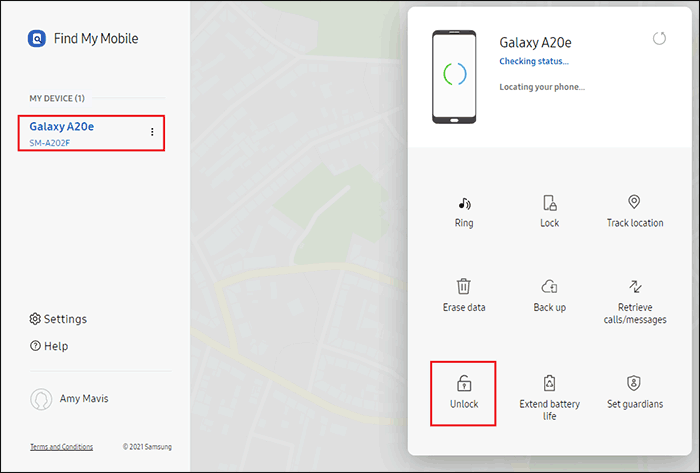
Paso 3: Ingresa tu código de acceso de la cuenta de Samsung y haz clic en Borrar para confirmar.
Paso 4: Espera a que se complete el proceso. Tu Samsung S24 se restablecerá de fábrica y quedará bloqueado con tu cuenta de Samsung.
Este método también borrará todos tus datos y configuraciones de tu teléfono, incluyendo tu cuenta de Google, aplicaciones, contactos, mensajes, fotos, videos y más. Sin embargo, tu teléfono no mostrará la pantalla de configuración después del restablecimiento de fábrica. En su lugar, te pedirá que inicies sesión con tu cuenta de Samsung para verificar tu identidad.
Parte 5. Preguntas frecuentes sobre el restablecimiento de fábrica del Samsung S24
Aquí tienes algunas preguntas frecuentes y respuestas sobre el restablecimiento de fábrica de tu Samsung S24.
Q1: ¿Cuál es el código PIN predeterminado para los teléfonos inteligentes Samsung?
El código PIN predeterminado para el Samsung S24 es 0000. Puedes modificar o restablecer el PIN según sea necesario. Para cambiar el PIN, ve a Configuración > Pantalla de bloqueo > Tipo de bloqueo de pantalla > PIN e ingresa tu PIN actual. Luego, ingresa y confirma tu nuevo PIN. Para restablecer el PIN, puedes utilizar cualquiera de los métodos mencionados anteriormente para restablecer de fábrica tu teléfono.
Q2: Restablecimiento Duro vs Restablecimiento Suave en Samsung S24
Un restablecimiento duro en Samsung S24, también llamado restablecimiento de fábrica, es un proceso que borra todos tus datos y configuraciones de tu teléfono y lo restaura a su estado original. Un restablecimiento suave, también llamado reinicio, es un proceso que simplemente apaga y enciende tu teléfono sin afectar tus datos y configuraciones. Un restablecimiento duro generalmente soluciona problemas importantes, como infecciones de malware, problemas de rendimiento, contraseñas olvidadas o la venta de tu dispositivo. Un reinicio suave generalmente se realiza para resolver problemas menores, como bloqueos de aplicaciones, fallas o congelamientos.
Conclusión
Cuando realizas un restablecimiento de fábrica en el Samsung S24, tu teléfono puede ayudarte a resolver varios problemas, pero también borrará todos tus datos y configuraciones, así que asegúrate de hacer una copia de seguridad de tus archivos importantes antes de continuar. Si tienes alguna pregunta o sugerencia, no dudes en dejar un comentario a continuación.
Si estás buscando una forma simple, rápida, segura y segura de realizar un restablecimiento de fábrica en tu Samsung S24 sin contraseña, te recomendamos que pruebes UltFone Android Unlock.